스마트폰 화면 노란색 변함 해결 방법 7가지 총정리 (오줌액정)
안녕하세요. 오늘 글에서는 스마트폰 화면 노란색(누렇게) 변하는 오류를 해결하는 방법 7가지를 총정리해보도록 하겠습니다. 스마트폰을 사용하다보면 갑작스럽게 화면 전체 색상이 필터에 씌인마냥 노란색(누런색)으로 변하는 경우가 있습니다. 이렇게 변색이 되게 되면 한눈에 보아도 스마트폰 화면에 문제가 있다는 것을 알 수 있는데요. 흰색 배경이 노란색으로 표시되기에 얼핏 더러워보이기도 하여 오줌액정이라고도 부르는데 사진이나 글씨도 흐릿하게 보여 이용하기 불편해지기 때문입니다.

이런 스마트폰이 노란색 화면으로 보여지는 오류가 발생하는 원인은 두가지 정도로 축약해볼 수 있는데요. 첫번째는 LCD 패널의 번인 현상인데 만약 이번 글의 방법을 이용하고도 스마트폰 화면 노란색 오류가 고쳐지지 않을 대 해당합니다. 이 경우 AS 수리가 반드시 필요하니 가까운 서비스센터를 방문하셔야 합니다. 두번째는 블루라이트 필터/편안하게 화면 보기 기능이 설정되었을 때입니다. 이 기능은 눈을 보호하기 위해서 화면상의 청색강을 없애주기 때문에 화면이 노란색으로 보여지는데 보통 실수로 클릭하여 설정되는 경우가 많습니다. 대부분 스마트폰 화면 노란색으로 변하는 이유가 이 블라라이트필터/편안하게 보기 기능이기 때문에 쉽게 해제하여 해결할 수 있습니다. 방법은 총 7가지로 순차적으로 적용하신다면 누구나 쉽게 오줌액정 현상을 해결하실 수 있을 것입니다.
스마트폰 노란색 화면으로 보이는 오류 해결 방법
1. 편안하게 화면보기(블루라이트 필터) 기능 끄기
편안하게 화면보기(블루라이트 필터) 기능은 사용자의 눈을 보호하기 위해 청색광(블루라이트)를 화면에서 없애주는 기능입니다. 그래서 어두운 밤에 사용하실 때나 스마트폰을 많이 보시는 분들이 주로 설정하는 기능인데요. 이 때 편안하게화면보기/블루라이트 필터를 적용하면 화면에 블루색상이 빠지면서 상대적으로 노란색(누런색)이 강조되어 보여지게 됩니다. 대다수 아래 방법대로 안하게보기/블루라이트 필터 기능을 해제하면 노란색 화면 오류가 해결됩니다.

1. 스마트폰의 상단바를 아래로 끌어서 두번 내립니다.

2. 모두 표시된 빠른실행버튼 목록에서 오른쪽으로 이동합니다.


3. 켜져있는 편안하게 화면보기를 눌러 해제합니다.
4. 갤럭시 오줌액정 현상이 해결됩니다.
편안하게 화면보기 기능이 안보인다면 블라이트 필터 기능 끄기


최신 모델 및 최신 업데이트가 된 스마트폰 갤럭시라면 블루라이트 필터 기능이 편안하게 화면보기로 변경되었습니다.
그래서 구모델 또는 구버전 소프트웨어를 사용하시는 스마트폰이라면 편안하게 보기가 아닌 블루라이트 필터를 찾아서 한번 눌러 해제해주시면 됩니다.
2. 화면 밝기 적절하게 조절하기
노란색 화면이 나오는 다수의 스마트폰에서 공통적으로 발생할 수 있는 원인이 바로 디스플레이의 밝기 설정으로 인함입니다. 주로 스마트폰의 화면 밝기가 최대 또는 최저로 설정되어 있을 때 오줌액정(누런색)으로 화면이 표시될 수 있습니다. 따라서 아래 방법으로 화면 밝기를 적절하게 중앙값으로 조절해보시길 바랍니다.


1. 스마트폰의 상태표시줄을 아래로 내립니다.
2. 최저/최대로 설정된 화면 밝기 바를 적절하게 조절합니다.
3. 스마트폰 노란색 오줌 액정 화면 오류가 해결됩니다.
3. 화이트 밸런스 차가운 색상으로 조절하기
스마트폰에서는 색감을 조절할 수 있는 화이트 밸런스 기능이 있습니다. 그래서 위 편안하게 화면보기/ 블루라이트 필터를 해제해주었음에도 약간의 노란끼가 남아 있고 해결되지 않았다면 직접 색감 밸런스를 만줘주어 노란끼를 모두 없애줄 수 있습니다. 보통 스마트폰을 오래 사용하셨다면 번인 현상으로 패널의 손상으로 발생하는데 아래 설정값을 바꿔주면 모든 스마트폰 기기에서 쉽게 해결이 가능합니다.

1. 스마트폰에서 설정 앱을 실행합니다.

2. 디스플레이를 누릅니다.

3. 화면 모드를 클릭합니다.

4. 선명한 화면을 누릅니다.

5. 화이트 밸런스를 차가운 색상 방향으로 드래그하여 조절합니다.

6. 차가운색상에 가까워질수록 휴대폰 화면 노란색 느낌이 해소됩니다.
화면모드 고급 설정에서 R값만 줄이기
차가운 색상으로 설정하여도 아직 노란색끼가 살짝 남아있다면 아래 방법으로 완전히 누런 색감을 없애줄 수 있습니다. 고급설정에서는 RGB값을 직접 조절할 수 있는데 이곳에서 R이 레드인데 이 값을 줄여주면 따듯한 노란색 색감이 사라져 오줌액정 오류 해결에 도움을 받을 수 있습니다.

1. 화면 모드에서 고급 설정을 클릭합니다.


2. RGB 값에서 R의 토글을 좌측 드래그하여 줄입니다.
3. 미리보기 화면에서 노란색 색감이 줄어드는 것을 확인합니다.
4. 핸드폰 블루라이트 필터 어플 삭제하기
만약 스마트폰에서 눈 보호를 위해서 블루라이트 필터 기능이 있는 앱을 한번이라도 다운로드 받으신 적이 있으시다면 어플을 삭제하여 해결할 수 있습니다. 앱의 설정이 변경되어 자동으로 실행되게 되거나 필터 적용 시간대가 설정되어 있다면 핸드폰 화면이 누렇게 보여질 수 있기 때문입니다.

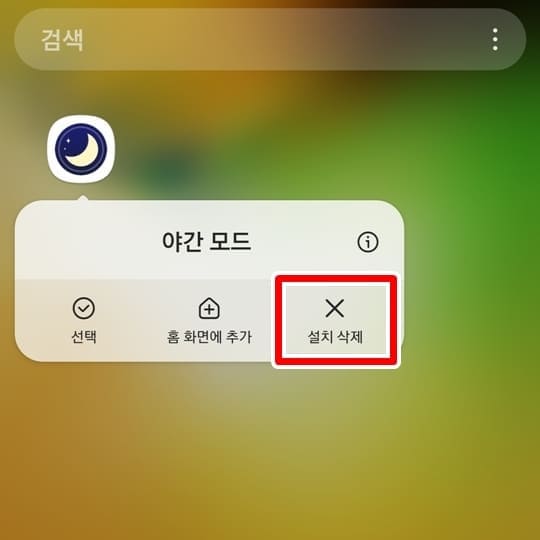
1. 스마트폰에서 설치된 블루라이트 필터 앱을 찾습니다.
2. 앱을 길게 누릅니다.
3. 설치 삭제를 진행합니다.
5. 스마트폰 다시시작(재부팅)하기
대다수의 스마트폰 문제는 다시시작(재부팅)으로 해결할 수 있습니다. 또한 안전모드를 부팅하셔도 스마트폰 노란색 화면 오류 해결에 큰 도움이 되니 꼭 시도해보시길 바랍니다. 스마트폰의 전원버튼을 길게 눌러서 재부팅을 할수도 있지만 아래 방법으로 디스플레이 설정으로 재부팅도 가능하니 참고해보시길 바랍니다.

1. 스마트폰의 상태표시줄을 아래로 내립니다.

2. 상단 전원버튼을 누릅니다.

3. 핸드폰을 다시 시작합니다.
6. 스마트폰 소프트웨어 최신버전 업데이트하기
스마트폰의 소프트웨어가 구버전이라면 블루라이터 필터 기능의 설정 문제가 발생하거나, 필터 적용 부분에서 에러가 나서 화면이 뿌연 노란색으로 보일 수가 있습니다. 따라서 아래의 방법대로 현재 갤럭시 스마트폰의 소프트웨어를 최신버전으로 업데이트해주시길 바랍니다.


갤럭시 최신 소프트웨어 업데이트 방법 (자동 / 수동) 글을 참고하셔서 설정 앱 실행 > 소프트웨어 업데이트 > 다운로드 및 설치로 진행해주시길 바랍니다.
7. 스마트폰 AS서비스센터 방문해서 수리하기
만약 위에서 알아본 방법을 모두 적용했음에도 스마트폰 화면 노란색으로 보이는 오류가 해결되지 않았다면 디스플레이 패널의 문제일 가능성이 높습니다. 이 문제는 설정으로 인함이 아닌 핸드폰을 떨어트리는 파손이나 침수 등으로 발생하기 때문에 패널의 수리가 필요합니다. 이 경우 가까운 서비스센터에 방문하셔서 AS기사님께 증상을 설명드리고 수리를 받으시는 것을 추천드립니다.
마치며
오늘은 여기까지 갤럭시 스마트폰 화면 노란색 변색 오류를 해결하는 6가지 방법을 총정리해보았는데요. 이렇듯 다른색상이 아닌 노란색(누런색)의 경우에는 대다수 눈을 보호하기 위한 블루라이트 필터 기능일 확률이 가장 높음으로 쉽게 기능을 해제하거나 앱을 삭제하여 다시 원래의 색상으로 되돌릴 수 있습니다. 많은 분들께서 이번 글을 일곡 쉽게 해결하셨기를 바랍니다.





